Maison >Tutoriel logiciel >Logiciel de bureau >Comment ajuster l'espacement des nombres dans Word_Comment ajuster l'espacement des nombres dans Word
Comment ajuster l'espacement des nombres dans Word_Comment ajuster l'espacement des nombres dans Word
- PHPzavant
- 2024-04-24 16:49:11653parcourir
Vous êtes troublé par le fait que l'espace entre les numéros de mots est trop petit ou trop grand ? L'éditeur PHP Zimo vous apporte une solution simple et facile à utiliser ! Cet article détaille deux méthodes efficaces pour ajuster l'espacement des nombres : l'indentation personnalisée et l'utilisation du panneau d'options. Que vous ayez besoin d'espacer vos numéros plus largement ou de les réduire pour gagner de la place, il existe une solution pour vous. Continuez à lire l'article pour connaître les étapes spécifiques permettant de résoudre facilement le problème de l'espacement des nombres de mots.
Prenons d'abord le contenu du texte ci-dessous comme exemple. Vous pouvez voir qu'il contient de grands espaces.
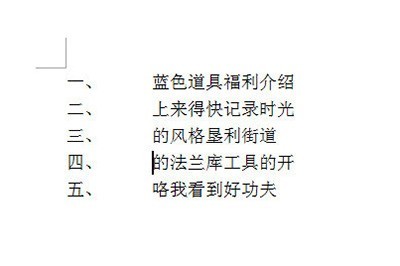
La première méthode consiste à utiliser CTRL+A pour sélectionner tout le contenu, puis à cliquer avec le bouton droit et à cliquer sur [Ajuster le retrait de la liste] dans le menu.

Puis sélectionnez [espace] ou [pas de marque spéciale] après le numéro dans la fenêtre. Il n'y a pas de marque spéciale parmi eux, de sorte qu'il n'y a pas d'espace entre le numéro et le texte, et l'espace doit avoir un espace entre eux. Veuillez choisir en fonction de la situation.
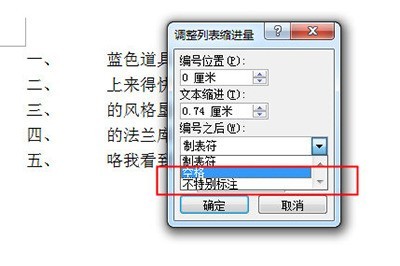
Si vous sélectionnez des caractères de tabulation, vous pouvez ajuster la taille des caractères de tabulation ci-dessous afin de pouvoir personnaliser l'espacement.
La deuxième méthode consiste à sélectionner d'abord le texte, puis à faire glisser directement la flèche inférieure dans la règle supérieure et à la faire glisser vers l'arrière afin qu'il n'y ait pas d'espace.

Ce qui précède est le contenu détaillé de. pour plus d'informations, suivez d'autres articles connexes sur le site Web de PHP en chinois!
Articles Liés
Voir plus- Explication détaillée sur la façon d'ouvrir et de lire les fichiers CSV
- Étapes et précautions pour l'ouverture et le traitement des fichiers au format CSV
- Méthodes et conseils pour ouvrir des fichiers CSV : Convient à une variété de logiciels
- Un guide rapide sur la manipulation des fichiers CSV
- Apprenez à ouvrir et à utiliser correctement les fichiers CSV

